发布时间:2025-02-11 11:13:21 来源:转转大师 阅读量:19846
跳过文章,直接HEIC转图片在线转换免费>> AI摘要
AI摘要随着iOS 11的推出,HEIC格式作为一种新图片格式逐渐普及。然而,许多Windows用户无法直接查看或打开这种格式的图片,需要将其转换为更通用的JPG格式。本文介绍了三种免费的HEIC转JPG方法:一是直接修改图片后缀名称,但可能导致文件损坏或质量下降;二是在线转换工具,方便快捷但依赖网络情况;三是使用Photoshop软件,转换质量高但操作相对复杂。用户可根据需求选择合适的转换方法,并确保备份原始HEIC文件以防损坏。
摘要由平台通过智能技术生成
随着苹果iOS 11系统的推出,HEIC格式作为一种新的图片格式逐渐进入人们的视野。这种格式能够在保证照片质量的同时,减少系统储存空间的占用。然而,这也带来了一个问题:许多Windows用户在电脑上无法直接查看或打开HEIC格式的图片。为此,我们需要将其转换为更通用的JPG格式。那么怎么把heic格式免费转换成jpg呢?以下是几种免费的heic转jpg的方法,供您参考。
直接修改HEIC文件的后缀名是最简单、最直接的方法。用户只需将HEIC文件的扩展名从“.heic”改为“.jpg”,即可尝试将文件转换为JPG格式。
操作如下:
1、鼠标右键点击要转换的HEIC图片,选择“重命名”或按快捷键F2。
2、将文件后缀名从“.heic”改为“.jpg”。
3、修改后,图片可能会自动转换为JPG格式,但也可能无法打开或显示异常。
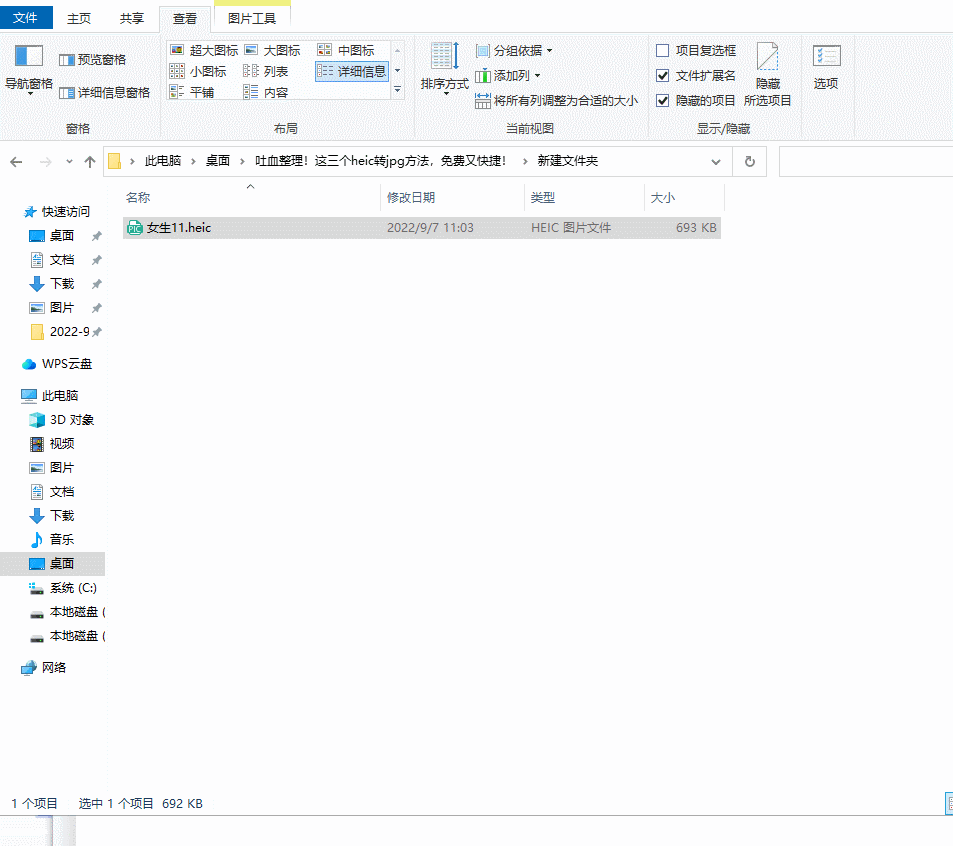
注意:由于直接修改后缀名可能导致文件损坏,因此建议在转换前备份原始HEIC文件。此方法仅适用于简单的图片文件,对于包含复杂内容(如多层图像、动画等)的HEIC文件,不建议使用此方法。
在线转换工具是一种无需安装软件即可实现HEIC转JPG的方法。用户只需在浏览器中访问相关网站,上传需要转换的HEIC文件,选择输出格式为JPG,即可快速完成转换。
操作如下:
1、打开heic转图片网址https://pdftoword.55.la/heic2img/
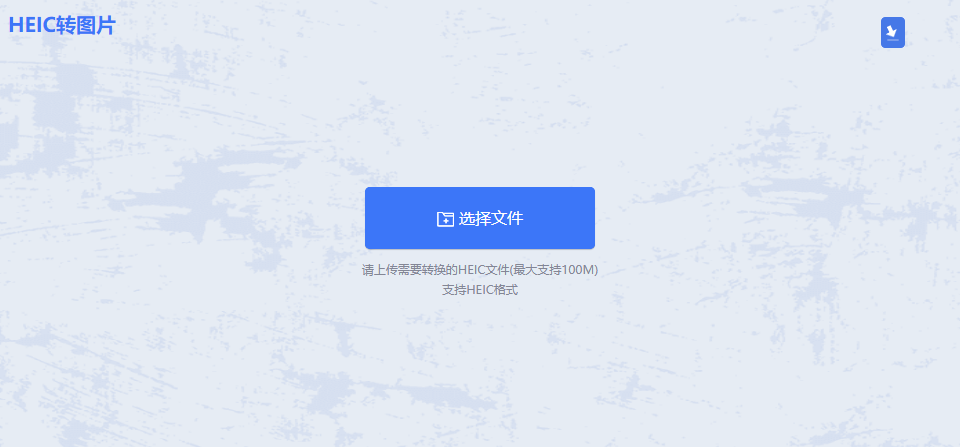
2、上传要转换的heic格式图片,图片最大支持100m,超过的话,建议客户端转换哦。
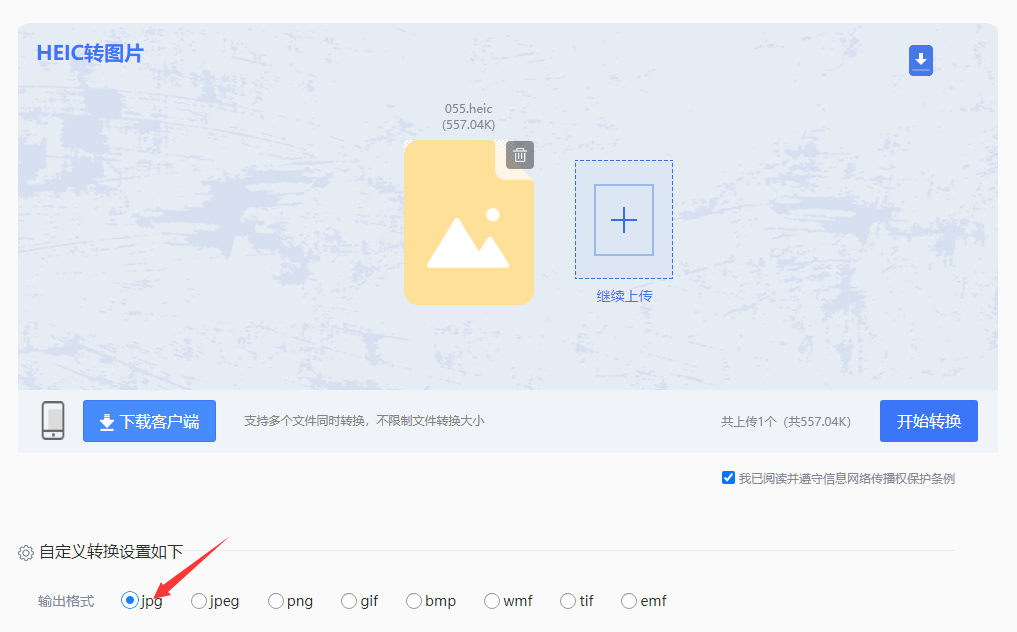
3、图片上传后选择要转换的格式:jpg,然后点击开始转换,等待转换完成。
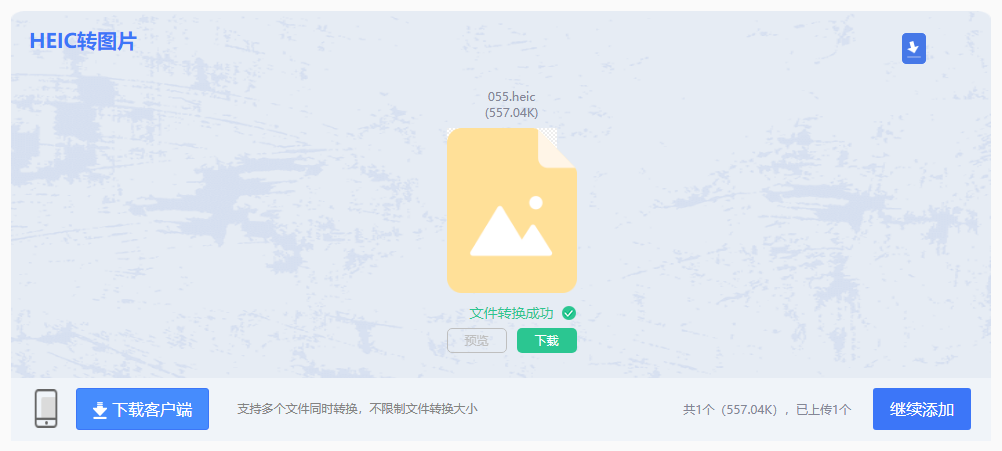
4、转换完成,点击立即下载就行,是不是很快呢?
注意:确保网络连接稳定,避免上传或下载失败。
Photoshop是一款专业的图像处理软件,支持多种图片格式的转换和编辑。用户可以使用Photoshop打开HEIC文件,然后将其保存为JPG格式。
操作如下:
1、首先,打开图像,然后,选择“文件”菜单中的“另存为”选项。
2、在弹出的对话框中,选择JPG格式并设置输出文件的路径和名称。最后,点击“保存”按钮即可将HEIC格式的图像转换为JPG格式的图像。
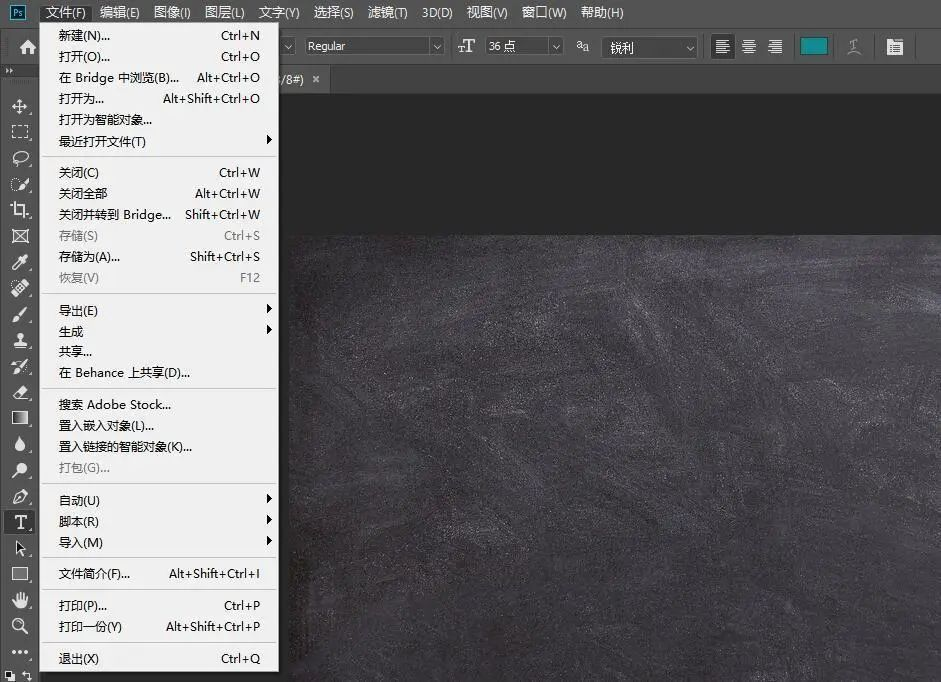
注意:转换后的JPG文件可能会比原始HEIC文件占用更多的磁盘空间,因为JPG格式采用了有损压缩算法。
以上是怎么把heic格式免费转换成jpg的方法介绍了。无论你选择哪种选项,都可以快速轻松地将图像转换为所需格式,以便在任何设备上查看和共享。
【怎么把heic格式免费转换成jpg?3种方法轻松解决,原来这么简单!】相关推荐文章: 返回转转大师首页>>
我们期待您的意见和建议: